
Vue3+ElementPlus+Pinia开发小兔鲜电商项目完整教程(附代码资料)主要内容讲述:认识Vue3,使用create-vue搭建Vue3项目1. Vue3组合式API体验,2. Vue3更多的优势,1. 认识create-vue,2. 使用create-vue创建项目,1. setup选项的写法和执行时机,2. setup中写代码的特点。什么是pinia,创建空Vue项目并安装Pinia1. 安装elementPlus和自动导入插件,2. 配置自动按需导入,3. 测试组件,1. 安装sass,2. 准备定制化的样式文件,3. 自动导入配置。静态结构搭建和分类实现,banner轮播图实现1. 整体结构创建,2. 分类实现,1. 熟悉组件,2. 获取数据渲染组件,1. 纯静态结构,2. 完整代码。静态结构搭建和路由配置,面包屑导航渲染1. 准备分类组件,2. 配置路由,3. 配置导航区域链接,1. 认识组件准备模版,2. 封装接口,3. 渲染面包屑导航。整体认识和路由配置,渲染基础数据1. 准备组件模版,2. 配置路由,3. 绑定模版测试跳转,1. 封装接口,2. 获取数据渲染模版,1. 渲染基础热榜数据。整体认识和路由配置,表单校验实现1. 准备模版,2. 配置路由跳转,1. 校验要求,2. 代码实现。本地购物车,接口购物车1. 添加购物车,2. 头部购物车,3. 列表购物车-基础内容渲染,4. 列表购物车-单选功能实现,5. 列表购物车-全选功能实现,6. 列表购物车-统计数据功能实现。路由配置和基础数据渲染,切换地址-打开弹框交互1. 准备组件模版,2. 配置路由,3. 封装接口,4. 渲染数据,1. 准备弹框模版,2. 控制弹框打开。
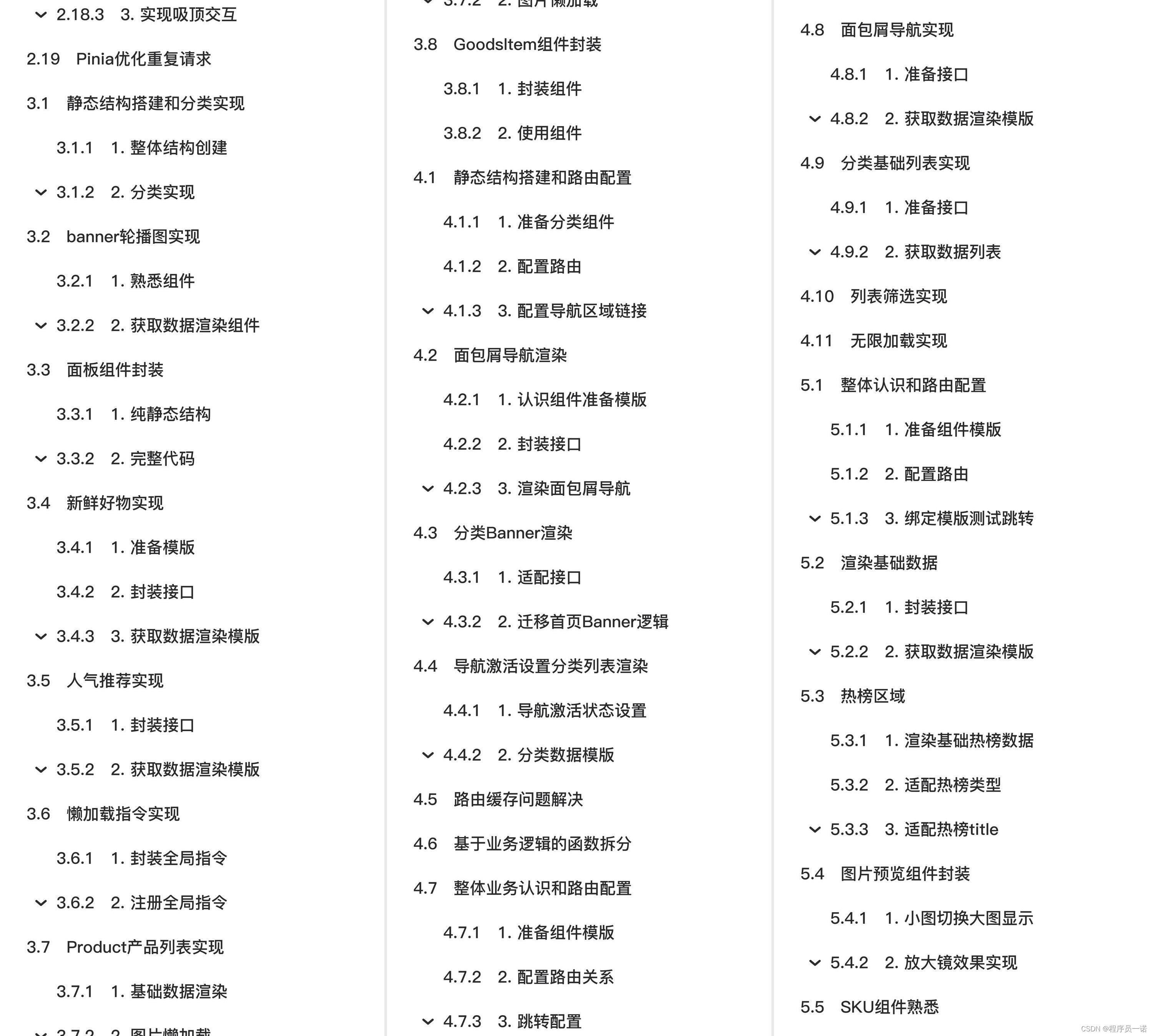
部分文件图片:
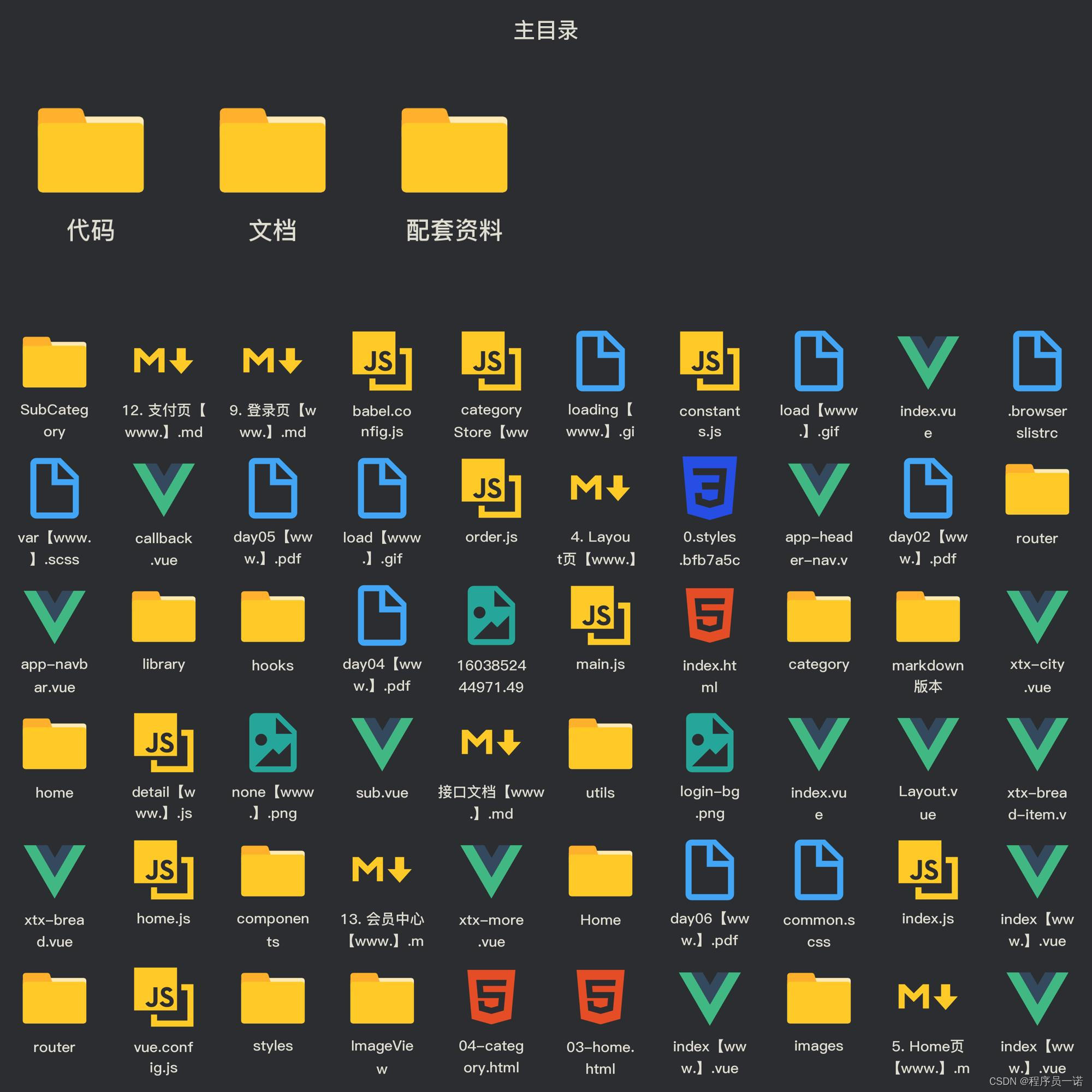
本资源由 收集整理
整体认识和路由配置
1. 准备模版
<script setup></script><template><div><header class="login-header"><div class="container m-top-20"><h1 class="logo"><RouterLink to="/">小兔鲜</RouterLink></h1><RouterLink class="entry" to="/">进入网站首页<i class="iconfont icon-angle-right"></i><i class="iconfont icon-angle-right"></i></RouterLink></div></header><section class="login-section"><div class="wrapper"><nav><a href="javascript:;">账户登录</a></nav><div class="account-box"><div class="form"><el-form label-position="right" label-width="60px"status-icon><el-form-item label="账户"><el-input/></el-form-item><el-form-item label="密码"><el-input/></el-form-item><el-form-item label-width="22px"><el-checkbox size="large">我已同意隐私条款和服务条款</el-checkbox></el-form-item><el-button size="large" class="subBtn">点击登录</el-button></el-form></div></div></div></section><footer class="login-footer"><div class="container"><p><a href="javascript:;">关于我们</a><a href="javascript:;">帮助中心</a><a href="javascript:;">售后服务</a><a href="javascript:;">配送与验收</a><a href="javascript:;">商务合作</a><a href="javascript:;">搜索推荐</a><a href="javascript:;">友情链接</a></p><p>CopyRight © 小兔鲜儿</p></div></footer></div>
</template><style scoped lang='scss'>
.login-header {background: #fff;border-bottom: 1px solid #e4e4e4;.container {display: flex;align-items: flex-end;justify-content: space-between;}.logo {width: 200px;a {display: block;height: 132px;width: 100%;text-indent: -9999px;background: url("@/assets/images/logo.png") no-repeat center 18px / contain;}}.sub {flex: 1;font-size: 24px;font-weight: normal;margin-bottom: 38px;margin-left: 20px;color: #666;}.entry {width: 120px;margin-bottom: 38px;font-size: 16px;i {font-size: 14px;color: $xtxColor;letter-spacing: -5px;}}
}.login-section {background: url('@/assets/images/login-bg.png') no-repeat center / cover;height: 488px;position: relative;.wrapper {width: 380px;background: #fff;position: absolute;left: 50%;top: 54px;transform: translate3d(100px, 0, 0);box-shadow: 0 0 10px rgba(0, 0, 0, 0.15);nav {font-size: 14px;height: 55px;margin-bottom: 20px;border-bottom: 1px solid #f5f5f5;display: flex;padding: 0 40px;text-align: right;align-items: center;a {flex: 1;line-height: 1;display: inline-block;font-size: 18px;position: relative;text-align: center;}}}
}.login-footer {padding: 30px 0 50px;background: #fff;p {text-align: center;color: #999;padding-top: 20px;a {line-height: 1;padding: 0 10px;color: #999;display: inline-block;~a {border-left: 1px solid #ccc;}}}
}.account-box {.toggle {padding: 15px 40px;text-align: right;a {color: $xtxColor;i {font-size: 14px;}}}.form {padding: 0 20px 20px 20px;&-item {margin-bottom: 28px;.input {position: relative;height: 36px;>i {width: 34px;height: 34px;background: #cfcdcd;color: #fff;position: absolute;left: 1px;top: 1px;text-align: center;line-height: 34px;font-size: 18px;}input {padding-left: 44px;border: 1px solid #cfcdcd;height: 36px;line-height: 36px;width: 100%;&.error {border-color: $priceColor;}&.active,&:focus {border-color: $xtxColor;}}.code {position: absolute;right: 1px;top: 1px;text-align: center;line-height: 34px;font-size: 14px;background: #f5f5f5;color: #666;width: 90px;height: 34px;cursor: pointer;}}>.error {position: absolute;font-size: 12px;line-height: 28px;color: $priceColor;i {font-size: 14px;margin-right: 2px;}}}.agree {a {color: #069;}}.btn {display: block;width: 100%;height: 40px;color: #fff;text-align: center;line-height: 40px;background: $xtxColor;&.disabled {background: #cfcdcd;}}}.action {padding: 20px 40px;display: flex;justify-content: space-between;align-items: center;.url {a {color: #999;margin-left: 10px;}}}
}.subBtn {background: $xtxColor;width: 100%;color: #fff;
}
</style>
2. 配置路由跳转
<li><a href="javascript:;" @click="router.push('/login')">请先登录</a></li>
表单校验实现
1. 校验要求
用户名:不能为空,字段名为 account 密码:不能为空且为6-14个字符,字段名为 password 同意协议:必选,字段名为 agree
2. 代码实现
<script setup>
import { ref } from 'vue'
// 表单数据对象
const userInfo = ref({account: '1311111111',password: '123456',agree: true
})// 规则数据对象
const rules = {account: [{ required: true, message: '用户名不能为空' }],password: [{ required: true, message: '密码不能为空' },{ min: 6, max: 24, message: '密码长度要求6-14个字符' }],agree: [{validator: (rule, val, callback) => {return val ? callback() : new Error('请先同意协议')}}]
}</script><template><div class="form"><el-form ref="formRef" :model="userInfo" :rules="rules" status-icon><el-form-item prop="account" label="账户"><el-input v-model="userInfo.account" /></el-form-item><el-form-item prop="password" label="密码"><el-input v-model="userInfo.password" /></el-form-item><el-form-item prop="agree" label-width="22px"><el-checkbox v-model="userInfo.agree" size="large">我已同意隐私条款和服务条款</el-checkbox></el-form-item><el-button size="large" class="subBtn" >点击登录</el-button></el-form></div>
</template>
登录基础业务实现
基础思想 1. 调用登录接口获取用户信息 2. 提示用户当前是否成功 3. 跳转到首页
import { ElMessage } from 'element-plus'
import 'element-plus/theme-chalk/el-message.css'const doLogin = () => {const { account, password } = form.value// 调用实例方法formRef.value.validate(async (valid) => {// valid: 所有表单都通过校验 才为trueconsole.log(valid)// 以valid做为判断条件 如果通过校验才执行登录逻辑if (valid) {// TODO LOGINawait loginAPI({ account, password })// 1. 提示用户ElMessage({ type: 'success', message: '登录成功' })// 2. 跳转首页router.replace({ path: '/' })}})
}
Pinia管理用户数据
基本思想:Pinia负责用户数据相关的state和action,组件中只负责触发action函数并传递参数
// 管理用户数据相关import { defineStore } from 'pinia'
import { ref } from 'vue'
import { loginAPI } from '@/apis/user'export const useUserStore = defineStore('user', () => {// 1. 定义管理用户数据的stateconst userInfo = ref({})// 2. 定义获取接口数据的action函数const getUserInfo = async ({ account, password }) => {const res = await loginAPI({ account, password })userInfo.value = res.result}// 3. 以对象的格式把state和action returnreturn {getUserInfo}
}, {persist: true,
})
请求拦截器携带token
基础思想:很多接口如果想要获取数据必须要带着有效的Token信息才可以,拦截器中做一次,用到axios实例的其他都可以拿到
// axios请求拦截器
httpInstance.interceptors.request.use(config => {// 1. 从pinia获取token数据const userStore = useUserStore()// 2. 按照后端的要求拼接token数据const token = userStore.userInfo.tokenif (token) {config.headers.Authorization = `Bearer ${token}`}return config
}, e => Promise.reject(e))
退出登录实现
基础思想: 1. 清除用户信息 2. 跳转到登录页
1- 新增清除用户信息action
// 退出时清除用户信息const clearUserInfo = () => {userInfo.value = {}}
2- 组件中执行业务逻辑
<script setup>
import { useUserStore } from '@/stores/userStore'
import { useRouter } from 'vue-router'
const userStore = useUserStore()
const router = useRouter()
const confirm = () => {console.log('用户要退出登录了')// 退出登录业务逻辑实现// 1.清除用户信息 触发actionuserStore.clearUserInfo()// 2.跳转到登录页router.push('/login')
}
</script>










)

之TCP服务器简单实现)






